Teleobjektiv-makro
- Hitta och tryck på
 (Ikon för Kamera).
(Ikon för Kamera). -
Välj läget [Teleobjektiv-makro] i [Mer].
- Tryck på
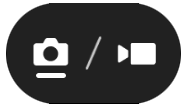 (Knappen Växla mellan foton och videoklipp) för att växla mellan foto- och videoläge.
(Knappen Växla mellan foton och videoklipp) för att växla mellan foto- och videoläge. -
Rikta kameran mot motivet.
-
Justera bildvinkeln.
- Flytta kameran närmare eller längre bort från föremålet.
- Tryck på vinkelknappen och skjut den sedan åt vänster och höger (i stående läge) eller uppåt och nedåt (i liggande läge) för att zooma in eller ut i bilden. Det går även att zooma in eller ut på bilden genom att nypa ihop eller dra isär i sökaren eller trycka på volymknappen.
-
Dra i skjutreglaget för att justera fokus manuellt.
Du kan även trycka på
 (Ikon för fokusering på nära håll) eller
(Ikon för fokusering på nära håll) eller  (Ikon för fokusering långt bort) för att göra finjusteringar.
(Ikon för fokusering långt bort) för att göra finjusteringar.Tryck på [Konturfr.] för att slå på eller stänga av konturframhävningsfunktionen.
![Bild som visar hur man ställer in skärpan manuellt i [Teleobjektiv-makro]-läget.](image/scr-245-camera-telephoto-macro.png)
-
Tryck på det motiv vars färg och ljusstyrka du vill justera i sökaren.
Skjutreglaget för färgjustering
 och skjutreglaget för justering av ljusstyrka
och skjutreglaget för justering av ljusstyrka  visas.
visas.Justera färgen och ljusstyrkan genom att dra i skjutreglagen.
- Tryck på
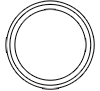 (Slutarknapp) eller
(Slutarknapp) eller  (Knappen Starta videoinspelning) på skärmen eller tryck på enhetens slutarknapp.
(Knappen Starta videoinspelning) på skärmen eller tryck på enhetens slutarknapp.Om du vill sluta spela in en video trycker du på
 (Knappen Stoppa videoinspelning) på skärmen eller trycker på enhetens slutarknapp igen.
(Knappen Stoppa videoinspelning) på skärmen eller trycker på enhetens slutarknapp igen.Tryck på miniatyren för att visa, dela eller redigera foton eller videoklipp i appen Google Foto. Mer information om Google Foto-appen finns på support.google.com/photos.
Videoklipp med 120 fps (bilder per sekund) spelas upp och kan redigeras i Videoredigerare.
Ändra kamerainställningarna
-
Tryck på
 (Ikon för inställningar) för att hitta och ändra inställningar som du använder ofta.
(Ikon för inställningar) för att hitta och ändra inställningar som du använder ofta.I fotoläget
-
Bildförhållande
4:3 / 3:2 / 16:9 / 1:1
-
Timer
Av / 3 s / 10 s
-
Blixt
Av / Auto / På / Ljus
Nuvarande status för blixten visas längst upp till vänster på skärmen. Det går att växla blixtläge mellan [Av] och [Auto] genom att trycka på ikonen.
I videoläget
-
Upplösning
HD / Full HD / 4K
Den nuvarande upplösningsinställningen visas längst upp i mitten på skärmen. Du kan ändra inställningen genom att trycka upprepade gånger på värdet.
-
Bildhastighet
24 bps / 30 bps / 60 bps / 120 bps
Den nuvarande inställningen för bildhastigheten visas längst upp i mitten på skärmen. Du kan ändra inställningen genom att trycka upprepade gånger på värdet.
-
Ljus
Av / På
Nuvarande status för lampan visas längst upp till vänster på skärmen. Du kan slå på eller stänga av lampan genom att trycka på ikonen.
-
-
Tryck på knappen [Meny] för att ändra mer detaljerade inställningar för videoläget.
-
Automatisk bildhastighet
På / Av: Bildhastigheten optimeras automatiskt för att förbättra videokvaliteten i dålig belysning.
-
Stabilisering
Standard / Av: Du kan spela in smidiga, skakningsfria videoklipp.
-
Mik
Du kan välja vilken mikrofon som ska användas när du spelar in videoklipp.
Alla riktningar (stereo): Idealiskt för att fånga ljudet från alla sidor eller riktningar, till exempel miljöljud.
Röstprioritet (bak): Idealiskt för att fånga röst eller ljud från motivet vid inspelning med huvudkameran. Rör vid den bakre panelen så lite som möjligt under inspelningen för att undvika att störande ljud spelas in.
-
Reducering av vindbrus
Du kan minska ljuden som alstras av vinden som träffar mikrofonen under inspelning utan att förlora den ursprungliga ljudkvaliteten.
-
Tips
- Det går att välja bilders slutbearbetning (Stil). Tryck på
 (Ikon för stil). Var och en av stilarna är en optimerad kombination av färgton, mättnad, kontrast, skärpa, ljusstyrka och andra bildelement, så att du kan uppnå en bildbehandling med perfekt balans mellan dessa element. För att få mer information om varje förinställd stil trycker du på
(Ikon för stil). Var och en av stilarna är en optimerad kombination av färgton, mättnad, kontrast, skärpa, ljusstyrka och andra bildelement, så att du kan uppnå en bildbehandling med perfekt balans mellan dessa element. För att få mer information om varje förinställd stil trycker du på  (Knappen Läs mer).
(Knappen Läs mer). - Se lämpligt avsnitt som listas under ”Relaterade avsnitt” för ytterligare kamerainställningar.
